假如我们在word文档中存储了太多照片的话有可能会让运行变得卡顿,今天小编跟大家分享下如何解决电脑word文档中存储照片太多导致运行很卡的问题。
具体如下:
1.首先我们打开电脑中的一篇word文档,进入主界面之后选中任意一张照片。之后点击上方功能栏中的格式选项。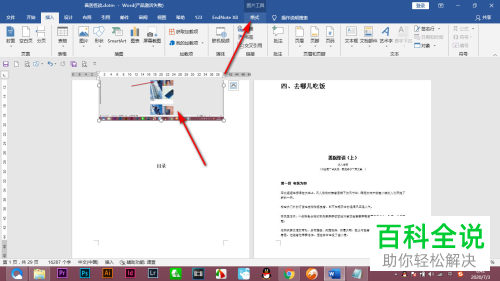
2.然后点击下一行中好的压缩图片选项,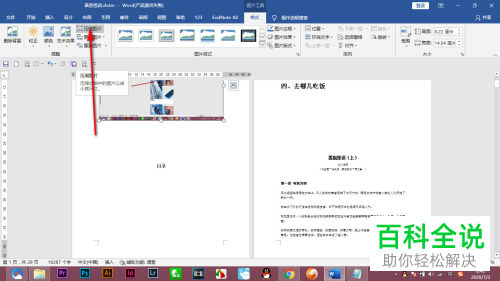
3.此时会弹出一个如图示的窗口,我们取消勾选“仅应用于此图片”。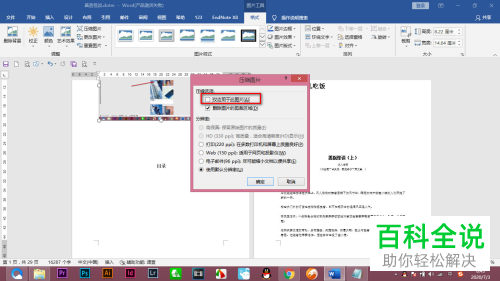
4.之后将下一行的“删除图片的裁剪区域”进行勾选,这个选项的意思是将多余部分删除掉。
5.然后“分辨率”栏的话我们将打印选项勾选起来即可。设置 完成之后点击确定选项。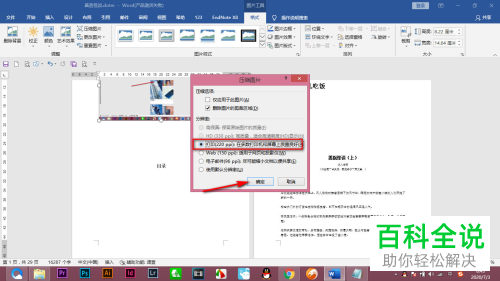
以上就是解决电脑word文档中存储照片太多导致运行很卡的问题的方法。
